นโยบายการเก็บข้อมูลเป็นส่วนหนึ่งของเทคโนโลยีการจัดการระเบียนการส่งข้อความ (MRM) ที่พร้อมใช้งานกับบัญชีอีเมล Microsoft Exchange Server และ Microsoft 365 MRM ทําให้ง่ายต่อการเก็บข้อความที่จําเป็นต้องปฏิบัติตามนโยบายองค์กร ข้อบังคับของภาครัฐ หรือความต้องการทางกฎหมาย และเพื่อลบเนื้อหาที่ไม่มีคุณค่าทางกฎหมายหรือทางธุรกิจอีกต่อไป
หมายเหตุ: มีข้อกําหนดสิทธิ์การใช้งาน Microsoft Outlook และ Exchange Server สําหรับฟีเจอร์นี้ สําหรับข้อมูลเพิ่มเติม ให้ดู ข้อกําหนดของสิทธิ์การใช้งานสําหรับนโยบายการเก็บถาวรส่วนบุคคลและการเก็บข้อมูล
เกี่ยวกับนโยบายการเก็บข้อมูล
องค์กรสามารถสร้างนโยบายการเก็บข้อมูลเริ่มต้นสําหรับรายการจดหมายทั้งหมดในกล่องจดหมาย Exchange Server หรือ Microsoft 365 นโยบายเฉพาะสําหรับโฟลเดอร์เริ่มต้น เช่น กล่องจดหมายเข้าแบบร่างรายการที่ส่งรายการที่ถูกลบ และอีเมลขยะ หรือสร้างนโยบายการเก็บข้อมูลที่ผู้ใช้สามารถนําไปใช้กับโฟลเดอร์หรือแต่ละรายการได้ Exchange Server หรือผู้ดูแลระบบ Microsoft 365 สามารถกําหนดค่าตัวเลือกเหล่านี้ทั้งหมดหรือรวมกันได้
สิ่งสำคัญ: ถ้าคุณมีคำถามเกี่ยวกับนโยบายการเก็บข้อความขององค์กรของคุณ คุณควรตรวจสอบแนวทางขององค์กรของคึุณหรือติดต่อแผนกกฎหมายของคุณ
เป็นเรื่องง่ายกว่าที่จะกําหนดนโยบายการเก็บข้อมูลตามแต่ละโฟลเดอร์แทนที่จะกําหนดทีละรายการให้กับแต่ละข้อความ อย่างไรก็ตาม แม้ว่านโยบายการเก็บข้อมูลจะถูกกําหนดให้กับโฟลเดอร์ คุณสามารถเลือกหนึ่งหรือหลายข้อความ แล้วกําหนดนโยบายอื่นให้กับข้อความเหล่านั้นเท่านั้น นโยบายที่กําหนดให้กับข้อความจะมีความสําคัญเหนือกว่านโยบายโฟลเดอร์ใดๆ ที่สืบทอดมา
สิ่งสำคัญ: นโยบายการเก็บข้อมูลใดๆ ที่มีวันที่ที่ข้อความอีเมลจะถูกลบจะปรากฏในส่วนหัวของข้อความอีเมล อย่างไรก็ตาม ถ้านโยบายการเก็บข้อมูลที่นําไปใช้เป็นแบบคงไว้เท่านั้นและไม่จําเป็นต้องลบข้อความอีเมล ชื่อนโยบายและคําอธิบายอาจไม่ปรากฏในส่วนหัวของข้อความอีเมลหรือส่วนหัวของบานหน้าต่างการอ่าน
การกำหนดนโยบายการเก็บข้อมูลให้กับโฟลเดอร์อีเมล
-
ในบานหน้าต่างนําทาง ให้คลิกขวาที่โฟลเดอร์จดหมายเพื่อแสดงเมนูทางลัด แล้วเลือก คุณสมบัติ
-
เลือกแท็บ นโยบาย แล้วเลือก นโยบายโฟลเดอร์ ของคุณ ตามค่าเริ่มต้น โฟลเดอร์จะใช้นโยบายใดๆ ที่ได้กําหนดให้กับโฟลเดอร์แม่อยู่แล้วโดยอัตโนมัติ
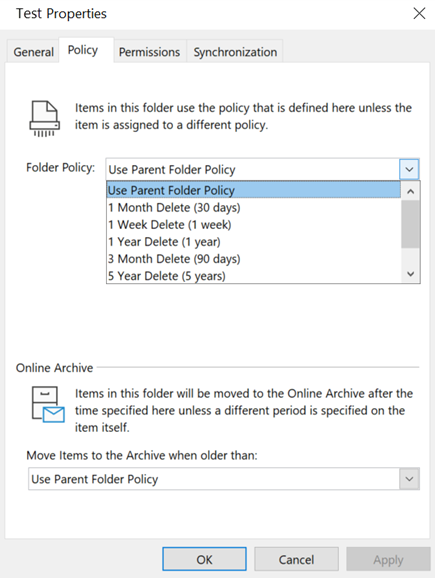
การกำหนดนโยบายการเก็บข้อมูลให้กับข้อความอีเมล
-
ในรายการข้อความ ให้คลิกที่ข้อความ
เคล็ดลับ: เมื่อต้องการเลือกมากกว่าหนึ่งข้อความ ให้กด CTRL ค้างไว้ เมื่อคุณคลิกแต่ละข้อความ
-
จาก Ribbon ให้เลือก กําหนดนโยบาย
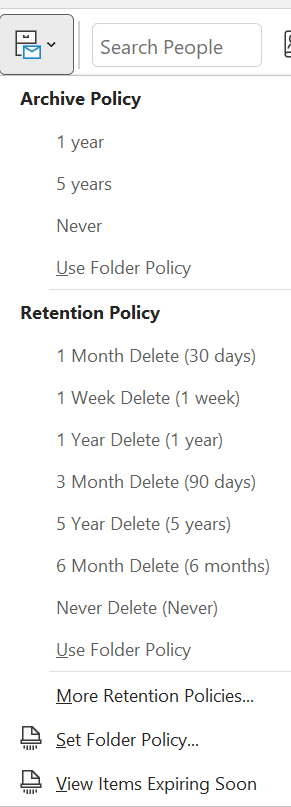
-
นโยบายการเก็บข้อมูลสําหรับข้อความจะปรากฏในส่วนหัวในบานหน้าต่างการอ่านภายใต้ชื่อผู้รับและมีวันหมดอายุ
คำสั่ง กำหนดนโยบาย หายไปบน Ribbon
ถ้าคําสั่ง กําหนดนโยบาย หายไปจาก Ribbon คําสั่งอาจอยู่ในเมนูที่ล้นออก คลิกจุดสามจุดที่ด้านขวาสุดของ Ribbon และคุณควรเห็น กําหนดนโยบาย นอกจากนี้ อาจเป็นไปได้ว่าผู้ดูแลระบบ Exchange Server หรือผู้ดูแลระบบ Microsoft 365 ของคุณไม่ได้เปิดใช้งานนโยบายการเก็บข้อมูลและการเก็บถาวรสําหรับบัญชีของคุณ หรือคุณไม่ได้ใช้สิทธิ์การใช้งาน Outlook ที่มีฟีเจอร์นี้ สําหรับข้อมูลเพิ่มเติม ให้ดู ข้อกําหนดของสิทธิ์การใช้งานสําหรับนโยบายการเก็บถาวรส่วนบุคคลและการเก็บข้อมูล
นำนโยบายการเก็บข้อมูลออก
เมื่อคุณนำนโยบายการเก็บข้อมูลออกจากข้อความอีเมล นโยบายโฟลเดอร์จะถูกนำไปใช้กับรายการ ถ้ามีการกำหนด
-
ในรายการข้อความ ให้คลิกที่ข้อความ
-
จาก Ribbon ให้เลือก กําหนดนโยบาย
-
ภายใต้ นโยบายการเก็บข้อมูล ให้คลิก ใช้นโยบายโฟลเดอร์
นโยบายการเก็บข้อมูลสําหรับข้อความจะปรากฏในส่วนหัวในบานหน้าต่างการอ่านภายใต้ชื่อผู้รับและมีวันหมดอายุ










